Hoe Google Feed op Android in- of uitschakelen?
Android Tips En Trucs / / August 04, 2021
Advertenties
Google Feed, voorheen bekend als Google Now, heeft een aantal updates in het Android-systeem geïntroduceerd. Hiermee kunnen gebruikers vanaf hun scherm naar links vegen en de ontdekkingsfeed, of eigenlijk het Google-feedscherm, verschijnt. Het bevat informatie of het laatste nieuws wereldwijd, afhankelijk van de zoekopdrachten die u op Google uitvoert. Het toont dus alleen dingen die verband houden met uw interesses.
De feedresultaten worden weergegeven in rechthoekige kaarten, die men kan scrollen en alles een voor een kan doorlopen. Het is net als vegen via Twitter, maar gebruikers krijgen informatie en nieuws over hun interesses in plaats van alleen tweets. Veel mensen waarderen deze functie en gebruiken deze veel op hun Android-smartphone. Sommige mensen vinden het echter gewoon vervelend. Daarom hebben we dit artikel samengesteld voor Android-smartphonegebruikers die hun Google-feedfunctie willen in- of uitschakelen. Dus zonder verder oponthoud, laten we erop ingaan.

Hoe Google Feed-in Android in- of uitschakelen?
Standaard worden bijna alle Android-smartphones nu geleverd met deze functie. Zelfs als je een skinned-versie van Android gebruikt, heb je de Google Discoverer-feed aan de linkerkant van je startscherm nog steeds standaard ingeschakeld. Maar als u niet alles wilt, laten we eens kijken hoe u het met een paar eenvoudige stappen kunt uitschakelen. We hebben instructies gegeven voor het uitschakelen ervan op een Oneplus-smartphone, maar dezelfde procedure is ook geldig voor andere Android-smartphones.
Advertenties
- Ga naar je startscherm.
- Tik en houd vast op het startscherm, en het opent Home-instellingen. Tik erop.
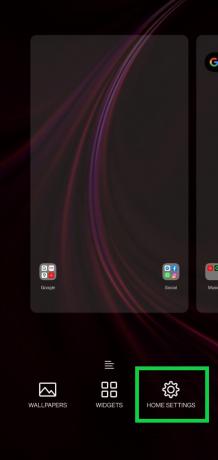
- Hier ziet u verschillende opties en instellingen voor uw startscherm. Er zal ook een optie zijn genaamd Google.
- Schakel Google uit in uw huisinstellingen en u bent klaar.

- Ga nu terug naar je startscherm en probeer naar rechts te vegen om naar het scherm aan de linkerkant te gaan. U zult merken dat de Google-feed er niet meer is.
Als u deze instelling niet kunt vinden op uw Android-smartphone, moet u de ontdekkingsoptie rechtstreeks vanuit de Google-app uitschakelen.
- Ga naar je app-lade en bekijk de Google-app. Als u geen app-lade heeft, veegt u door de verschillende app-pictogrammen en zoekt u naar Google.
- Tik erop om het te openen.
- Tik op het pictogram Meer (drie stippen) in de rechterbenedenhoek van uw scherm.
- Tik vervolgens op Instellingen.

- Ga dan naar General.

- Schakel hier de schakelaar voor Discover uit.

Advertenties
- Ga nu terug naar uw startscherm om naar uw Google-feedscherm te vegen. U ziet hier geen Google-feedkaarten.
Als je de meldingen die je van google feed krijgt ook beu bent, kun je dat ook uitschakelen. Daarom,
- Ga naar je app-lade en bekijk de Google-app. Als u geen app-lade heeft, veegt u door de verschillende app-pictogrammen en zoekt u naar Google.
- Tik erop om het te openen.
- Tik op het pictogram Meer (drie stippen) in de rechterbenedenhoek van uw scherm.
- Tik vervolgens op Instellingen.
- Ga dan naar Meldingen.
- Schakel hier de melding uit door deze uit te schakelen.
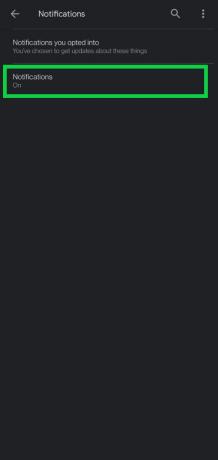
Nu ontvang je ook geen meldingen van Google.
Advertenties
Als u deze functies ooit weer wilt inschakelen, volgt u gewoon de stappen die u hebt gevolgd om Google-feed en meldingen uit te schakelen. Verander vervolgens de schakelaar of instelling terug naar wat het was voordat u de wijziging aanbracht. En daarmee gaan de dingen terug naar hoe ze waren voordat u de wijzigingen aanbracht.
Als je de instellingen van de Google-app niet kunt vinden, probeer dan de Google-app bij te werken naar de nieuwste versie. Als u een oudere versie van de applicatie gebruikt, is de interface mogelijk anders.
Dus dat gaat allemaal over het in- en uitschakelen van Google-feed op een Android-smartphone. Als u vragen of opmerkingen heeft over deze gids, kunt u hieronder reageren, dan nemen wij contact met u op. Bekijk ook zeker onze andere artikelen over iPhone tips en trucs,Android-tips en -trucs, PC tips en trucs, en nog veel meer voor meer nuttige informatie.
Een technofreak die dol is op nieuwe gadgets en altijd op de hoogte is van de nieuwste games en alles wat er in en rond de technologiewereld gebeurt. Hij heeft een enorme interesse in Android- en streaming-apparaten.



![Downloaden Installeren C9008ZMU1BRC2 Januari 2018 Beveiliging voor Galaxy C9 [China]](/f/b6943952de1d6d8c9d1bf77c97a2d55b.jpg?width=288&height=384)